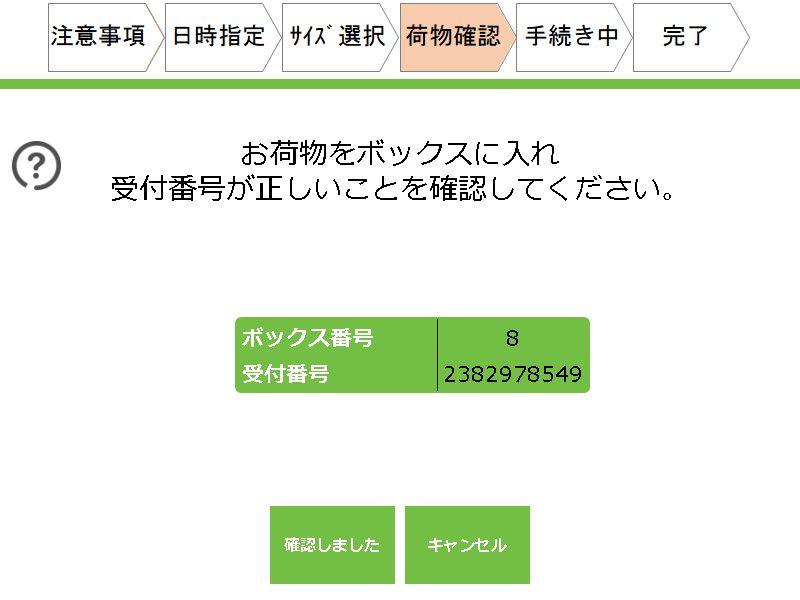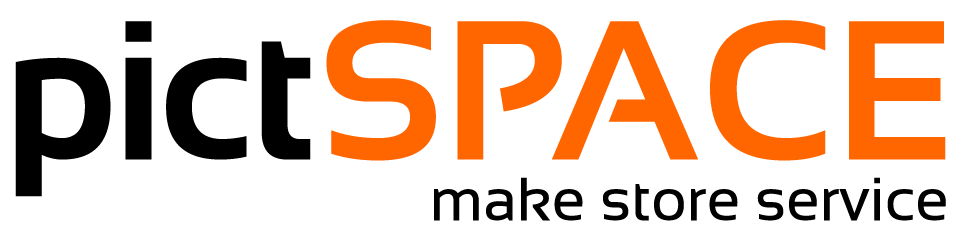ヤマト運輸営業所(ネコピット)の操作方法
1「提携フリマサイト、提携企業サイト」をタッチします
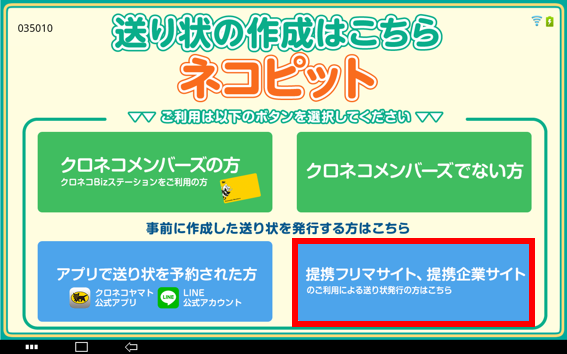
2「2次元コードをお持ちの方」をタッチします
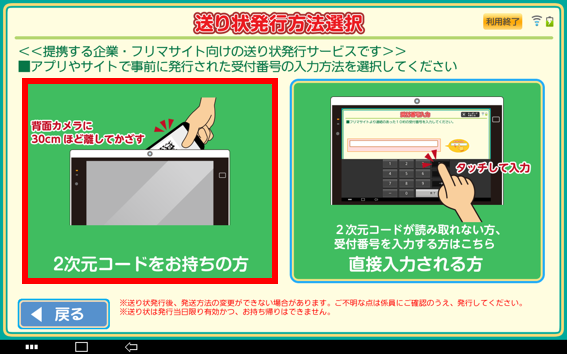
3注文詳細画面に表示されている受付用コードをスキャナーにかざします
※2次元コードがうまく読み取れない場合は、「キャンセル」をタッチして前の画面に戻り、「直接入力される方」をタッチしてください。
その後、注文詳細画面に表示されている受付番号とパスワードを入力してください。
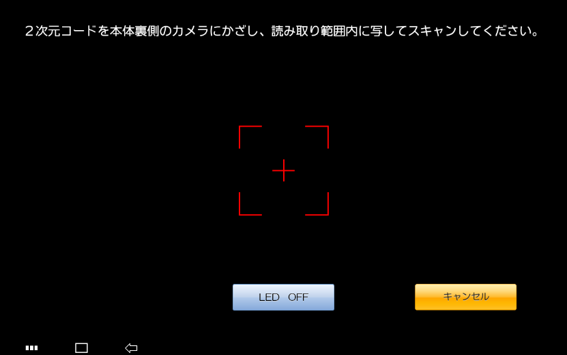
4「お届け先」・「ご依頼主」などを確認し、「次へ」をタッチしてください
※修正が必要な場合は、注文詳細画面から受付用コードを取り消し再発行したのち、手順1からやり直してください。
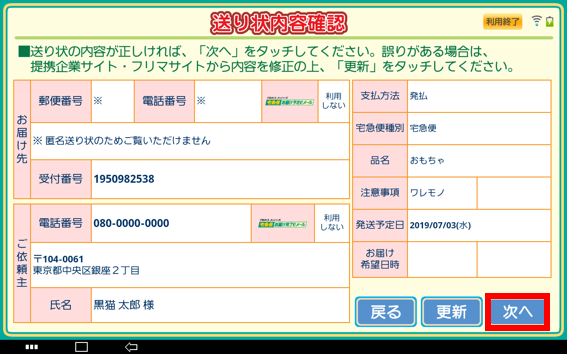
5「お届け先」・「ご依頼主」などを確認し、「印刷」をタッチしてください
※修正が必要な場合は、注文詳細画面から受付用コードを取り消し再発行したのち、手順1からやり直してください。
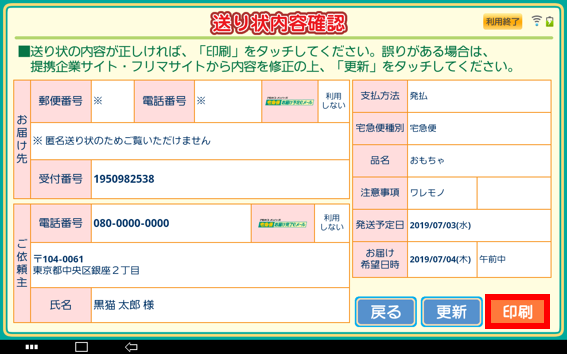
6印刷された送り状(伝票)を確認し、「終了する」をタッチしてください
※他に印刷する送り状(伝票)がある場合、「続けて送り状を発行する」をタッチしてください
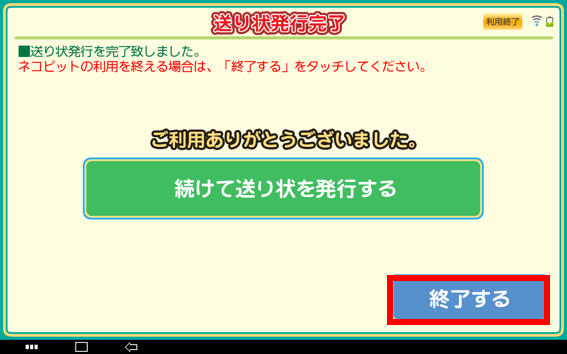
PUDOの操作方法
1タッチパネルの「発送」ボタンをタッチします
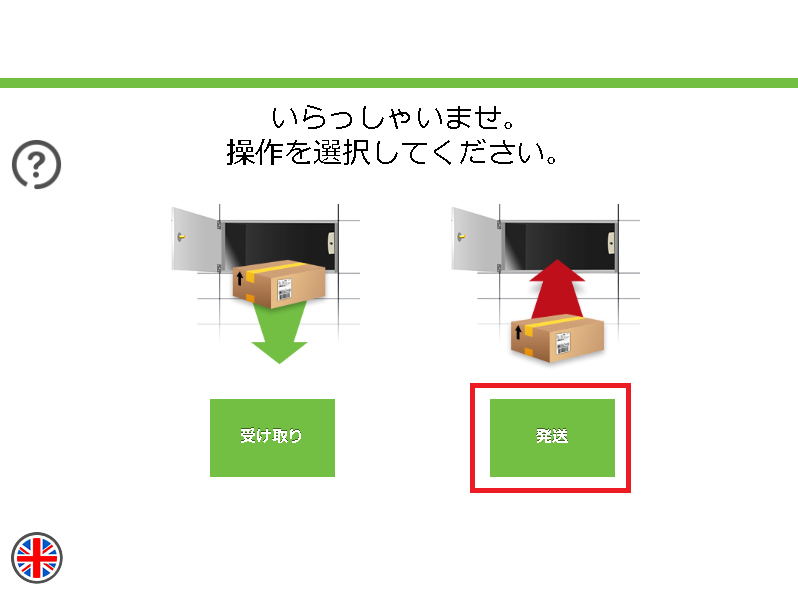
2注文詳細画面に表示されている受付用コードをスキャナーにかざします
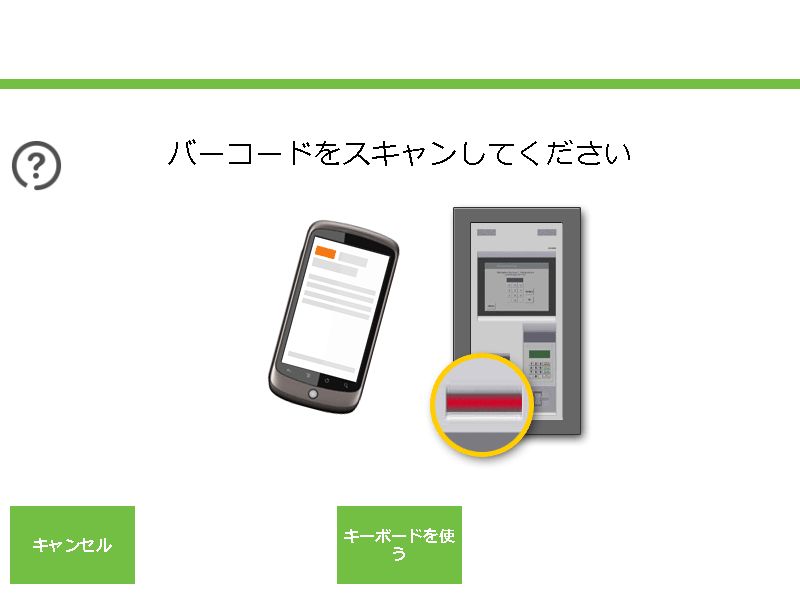
3画面に従って、お荷物のサイズを指定します
※現状、ネコポスのみ対応
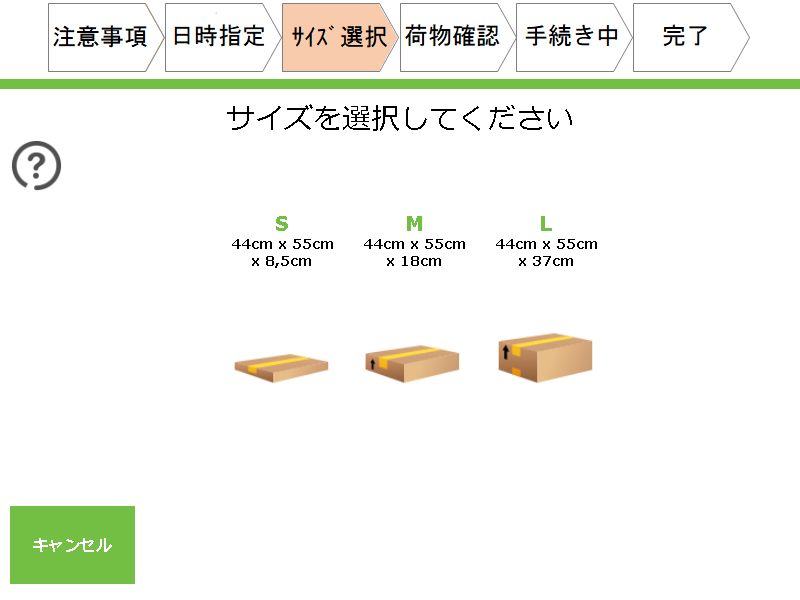
4扉が自動で開くのでボックスにお荷物を入れます
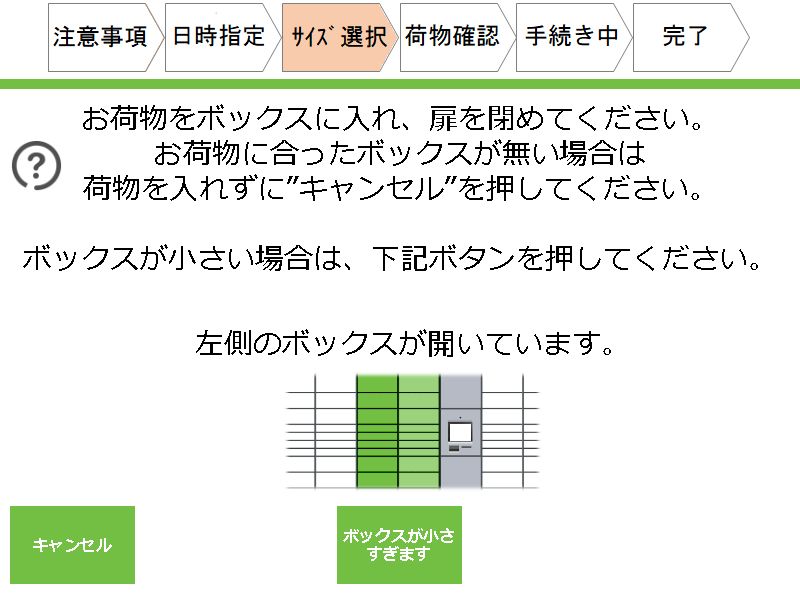
5扉を閉めて受付番号を確認したら完了です
※受付番号をお控えください